השהיה או תזמון של שליחת הודעות דואר אלקטרוני ב- Outlook עבור Windows
באפשרותך להשהות את המסירה של הודעה בודדת או להשתמש בכללים כדי להשהות את המסירה של כל ההודעות על-ידי החזקתן בתיבת הדואר היוצא לזמן מסוים לאחר לחיצה על שלח.
ב Outlook באינטרנט, כללים עבור עיכוב שיטתי של מסירת הודעות אינם זמינים. עם זאת , באפשרותך להשהות את המסירה של הודעות בודדות. לקבלת פרטים, ראה תזמון שליחה עבור Outlook באינטרנט.
חשוב: השלבים עשויים להיות שונים בין הגרסה החדשה והקלאסית Outlook עבור Windows. כדי לקבוע באיזו גרסה של Outlook אתה משתמש, חפש קובץ ברצועת הכלים. אם האפשרות קובץ איננה, בצע את השלבים תחת הכרטיסייה Outlook החדש. אם אפשרות הקובץ מופיעה, בחר את הכרטיסייה עבור Outlook הקלאסי.
תזמון הודעה לאחר כך
-
בעת חיבור הודעה, בחר את הרשימה הנפתחת לצד לחצן שלח ובחר תזמן שליחה.
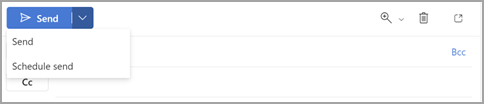
-
בחר אחת מאפשרויות ברירת המחדל, לאחר מכן בחר שלח או בחר מועד מותאם אישית ולאחר מכן בחר שלח.
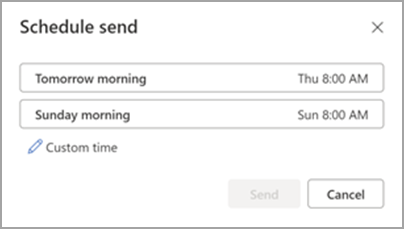
-
לאחר שתבחר שלח, ההודעה תישאר בתיקיה טיוטה עד מועד המסירה.
שלח את ההודעה באופן מיידי
אם תחליט מאוחר יותר שברצונך לשלוח את ההודעה מיד, בצע את הפעולות הבאות:
-
מעבר אל התיקיה 'טיוטה '.
-
פתח את ההודעה המתוזמנת ובחר את סמל ערוך עיפרון.
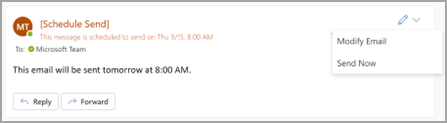
-
בחר שלח כעת.
השהיית המסירה של הודעה
-
בעת חיבור הודעה, בחר את החץ אפשרויות נוספות מהקבוצה תגיות ברצועת הכלים.
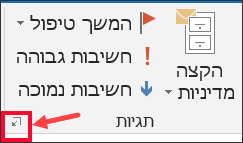
אם אינך רואה אפשרויות אלה, סביר להניח שיש לך את רצועת הכלים הפשוטה יותר: ברצועת הכלים, בחר בכרטיסיה אפשרויות ולאחר מכן בחר פקודות נוספות > השהה מסירה.
-
תחת אפשרויות מסירה, בחר את תיבת הסימון אל תעביר לפני ולאחר מכן בחר את תאריך המסירה ואת השעה הרצויים.
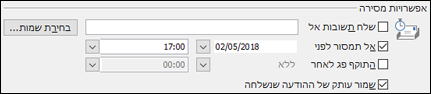
-
לחץ על סגור.
-
לאחר שתסיים לחבר את הודעת הדואר האלקטרוני שלך, בחר שלח.
לאחר שתלחץ על שלח, ההודעה תישאר בתיקיה תיבת דואר יוצא עד מועד המסירה.
אם תחליט מאוחר יותר שברצונך לשלוח את ההודעה מיד, בצע את הפעולות הבאות:
-
מעבר לתיקיה תיבת דואר יוצא.
-
פתח את ההודעה המושהית.
-
בחר את החץ אפשרויות נוספות מהקבוצה תגיות ברצועת הכלים.
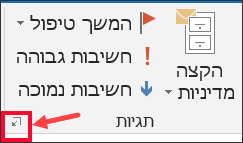
אם אינך רואה אפשרויות אלה, סביר להניח שיש לך את רצועת הכלים הפשוטה יותר: ברצועת הכלים, בחר בכרטיסיה אפשרויות ולאחר מכן בחר פקודות נוספות > השהה מסירה.
-
תחת אפשרויות מסירה, נקה את תיבת הסימון אל תמסור לפני.
-
לחץ על סגור ולאחר מכן לחץ על שלח.
הערה: Outlook חייב להיות מקוון ומחובר כדי שתכונה זו יפעלו.
השהיית המסירה של כל ההודעות
באפשרותך להשהות את המסירה של כל ההודעות עד שעתיים על-ידי יצירת כלל.
-
בדואר, ברצועת הכלים, בחר את הכרטיסיה קובץ.
-
לחץ

-
לחץ

-
בתיבה שלב 1: בחר תבנית, תחת התחל מכלל ריק, לחץ על החל את הכלל על הודעות שאני שולח ולאחר מכן לחץ על הבא.
-
ברשימה שלב 1: בחירת תנאים, בחר את תיבות הסימון עבור האפשרויות הרצויות ולאחר מכן לחץ על הבא.
אם לא תבחר באף תיבת סימון, תופיע תיבת דו-שיח לאישור. אם תלחץ על כן, הכלל שאתה יוצר יחול על כל ההודעות שתשלח.
-
ברשימה שלב 1: בחירת פעולות, בחר באפשרות דחה את המסירה במספר דקות.
-
בתיבה שלב 2: עריכת תיאור הכלל (לחץ על ערך המסומן בקו תחתון), לחץ על המילה המסומנת בקו תחתון, מספר, והזן את מספר הדקות שברצונך לעכב את ההודעות לפני שליחתן.
ניתן להשהות מסירה עד 120 דקות.
-
לחץ על אישור ולאחר מכן לחץ על הבא.
-
בחר בתיבות הסימון עבור החריגים הרצויים.
-
לחץ על הבא.
-
בתיבה שלב 1: ציון שם עבור כלל זה, הקלד שם עבור הכלל.
-
בחר בתיבת הסימון הפעל כלל זה.
-
לחץ על סיום.
לאחר שתלחץ על שלח, כל הודעה תישאר בתיקיה תיבת דואר יוצא לפרק הזמן שציינת.











